Comment supprimer l’historique de navigation dans un navigateur web.
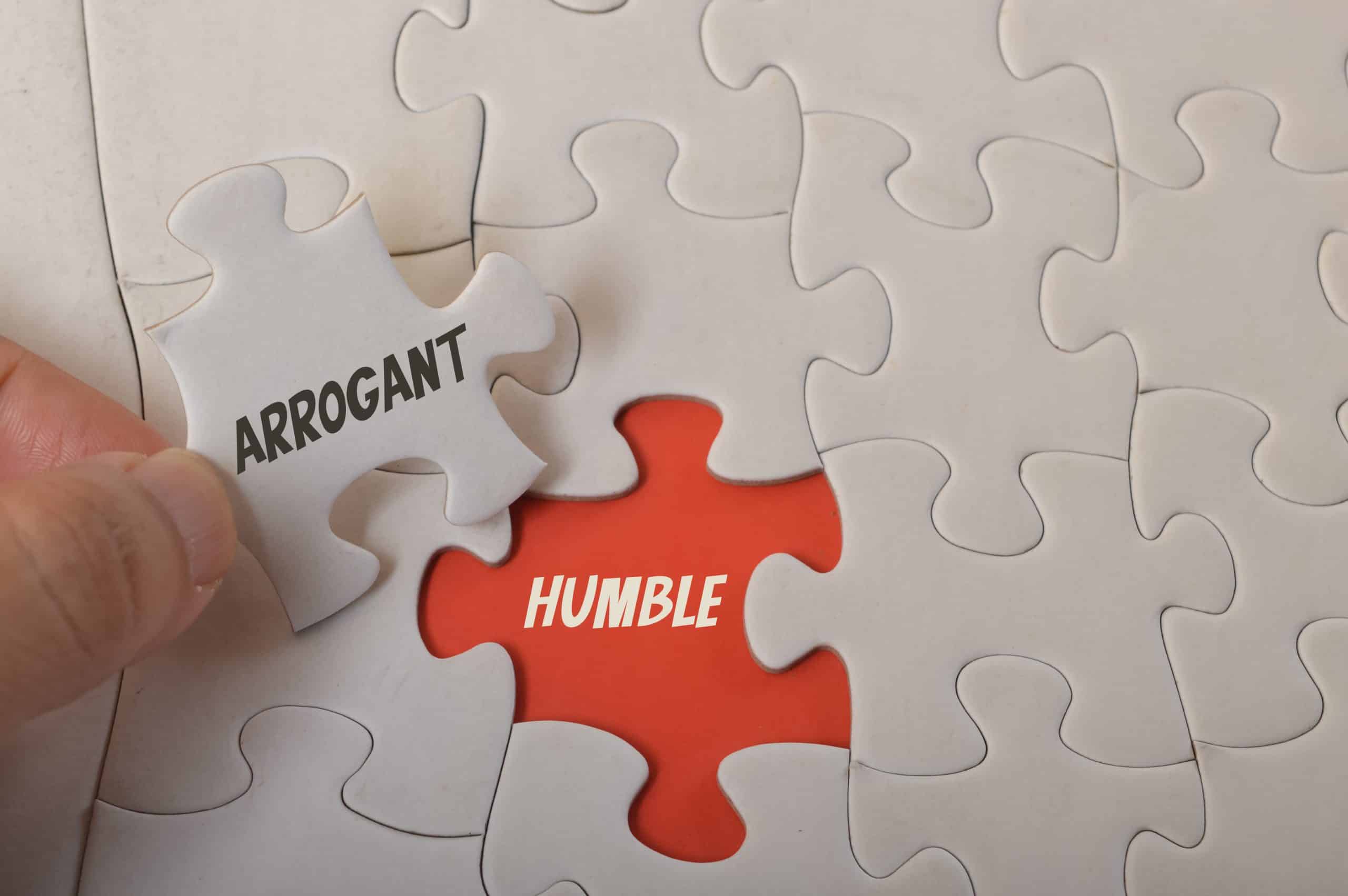
Dans un monde où l’internet est devenu un outil indispensable, la gestion des données de navigation est une question de plus en plus cruciale. Que ce soit par souci de confidentialité, d’optimisation des performances de votre machine ou simplement pour faire place nette, vous pourriez avoir besoin de savoir comment supprimer l’historique de votre navigateur web.
Comment effacer l’historique de navigation dans Google Chrome
Google Chrome, le navigateur web le plus utilisé au monde, offre plusieurs options pour gérer votre historique de navigation. Savoir comment supprimer ces données peut vous aider à maintenir la confidentialité de votre navigation sur internet.
A découvrir également : Comment utiliser les publicités vidéo en direct pour interagir avec votre audience ?
Pour commencer, ouvrez le navigateur Google Chrome. En haut à droite, cliquez sur les trois points verticaux pour ouvrir le menu. Dans ce menu, vous trouverez l’option "Historique". En passant votre souris dessus, un sous-menu s’ouvrira. Cliquez sur "Historique" pour ouvrir une nouvelle page avec la liste de votre historique de navigation.
Pour supprimer tout ou une partie de votre historique de navigation, cliquez sur "Effacer les données de navigation" sur la gauche de l’écran. Une fenêtre s’ouvrira, vous permettant de sélectionner ce que vous souhaitez effacer. Cliquez sur "Effacer les données" pour confirmer.
A voir aussi : Comment optimiser les performances d’un ordinateur pour le multitâche ?
Comment supprimer l’historique de navigation dans Firefox
Firefox est un navigateur internet populaire pour sa politique de respect de la vie privée de ses utilisateurs. Voici comment vous pouvez effacer votre historique de navigation dans Firefox.
Ouvrez votre navigateur Firefox. En haut à droite, cliquez sur les trois barres horizontales pour ouvrir le menu. Sélectionnez "Historique" pour afficher votre historique de navigation.
Pour supprimer votre historique, cliquez sur "Supprimer l’historique récent…". Une fenêtre s’ouvrira, vous permettant de choisir ce que vous souhaitez effacer et sur quelle période. Une fois votre sélection faite, cliquez sur "Ok" pour confirmer.
Comment effacer l’historique de navigation dans Safari
Safari, le navigateur par défaut des appareils Apple, possède également une fonction pour supprimer l’historique de navigation. Voici comment procéder.
Ouvrez votre navigateur Safari. En haut à gauche, cliquez sur "Historique" dans la barre de menu. Dans le menu déroulant, sélectionnez "Effacer l’historique…". Une fenêtre s’ouvrira, vous permettant de choisir la période à effacer. Cliquez sur "Effacer l’historique" pour confirmer.
Comment supprimer l’historique de navigation sur Android
De nombreux utilisateurs naviguent sur internet depuis leurs appareils Android. Voici comment vous pouvez effacer votre historique de navigation sur un appareil Android.
Ouvrez le navigateur internet de votre appareil Android. En haut à droite, cliquez sur les trois points verticaux pour ouvrir le menu. Sélectionnez "Historique" pour voir votre historique de navigation.
Pour supprimer votre historique, cliquez sur "Effacer les données de navigation". Une nouvelle page s’ouvrira, vous permettant de sélectionner ce que vous souhaitez effacer. Cliquez sur "Effacer les données" pour confirmer.
Comment effacer l’historique de navigation sur Windows
Windows dispose également d’une fonction pour supprimer l’historique de navigation. Voici comment vous pouvez l’utiliser.
Ouvrez le navigateur internet de votre ordinateur Windows. En haut à droite, cliquez sur les trois points verticaux pour ouvrir le menu. Sélectionnez "Historique" pour afficher votre historique de navigation.
Pour supprimer votre historique, cliquez sur "Effacer l’historique de navigation". Une fenêtre s’ouvrira, vous permettant de choisir ce que vous souhaitez effacer. Cliquez sur "Effacer" pour confirmer.
Comment effacer l’historique de navigation dans Microsoft Edge
Microsoft Edge, le navigateur par défaut de Windows 10, présente des paramètres de confidentialité améliorés et des options pour gérer votre historique de navigation. Cette section explique comment effacer les données de navigation dans Microsoft Edge.
Commencez par lancer le navigateur Microsoft Edge sur votre appareil. En haut à droite, vous trouverez trois points horizontaux symbolisant le menu principal. En cliquant dessus, une liste d’options s’affiche. Sélectionnez "Historique" à partir de cette liste pour accéder à votre historique de navigation.
Pour supprimer l’historique, vous devez ensuite cliquer sur "Effacer l’historique de navigation". Une nouvelle fenêtre s’ouvrira, vous offrant plusieurs options de suppression. Vous pouvez choisir d’effacer votre historique de navigation, vos mots de passe sauvegardés, les cookies et autres données de sites, ou bien l’intégralité de vos données de navigation.
Une fois que vous avez fait votre choix, cliquez sur le bouton "Effacer" pour confirmer l’opération. Assurez-vous de comprendre ce que chaque option implique avant de procéder à la suppression, car certaines actions ne peuvent pas être annulées.
Comment naviguer en mode privé
Une autre option pour protéger votre confidentialité est de naviguer en mode privé. Cette fonctionnalité, présente dans la plupart des navigateurs, permet d’empêcher l’enregistrement de votre historique de navigation, de vos recherches, des cookies ou des données de formulaire.
Dans Google Chrome et Microsoft Edge, vous pouvez activer cette fonction en cliquant sur le bouton de menu (trois points verticaux en haut à droite), puis en choisissant "Nouvelle fenêtre de navigation privée". Dans Firefox, vous pouvez trouver cette option sous le menu (trois barres horizontales), puis en cliquant sur "Nouvelle fenêtre privée". Dans Safari, choisissez "Fichier" dans le menu en haut à gauche, puis "Nouvelle fenêtre privée".
Il est important de noter que même si le mode privé vous permet de naviguer sans laisser de traces sur votre appareil, il ne vous rend pas anonyme sur Internet. Votre fournisseur d’accès à Internet ou les sites web que vous visitez peuvent toujours suivre votre activité.
Conclusion
L’Internet est une partie intégrante de nos vies, mais il est essentiel de comprendre comment gérer notre historique de navigation pour protéger notre confidentialité. Quel que soit le navigateur que vous utilisez, Google Chrome, Firefox, Safari, Android, Windows ou Microsoft Edge, chaque plateforme offre des options pour effacer votre historique.
Cependant, la prévention reste la meilleure protection. L’utilisation du mode de navigation privée est une façon pratique de naviguer sur internet sans avoir à vous soucier de la suppression de l’historique. Mais n’oubliez pas, bien qu’il offre une certaine protection, il ne garantit pas l’anonymat total en ligne.
Rappelez-vous que votre historique de navigation est une partie importante de vos données personnelles. Il est donc crucial de le gérer correctement pour assurer la sécurité de vos informations en ligne.
